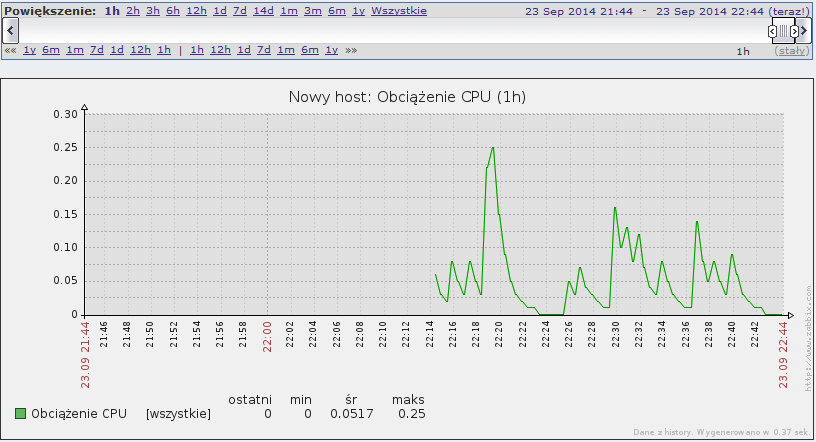Is this not what you were looking for? Switch to the current version or choose one from the drop-down menu.
3 Nowa pozycja
Przegląd
W tym rozdziale pokazane jest jak należy ustawić pozycję.
Pozycje są podstawą zbierania danych w Zabbix. Bez pozycji nie ma danych - ponieważ tylko pozycje definiują pojedynczą metrykę lub jakie dane pobrać z hosta.
Dodawanie pozycji
Wszystkie pozycje zgrupowane są przy hostach. To dlatego przy konfiguracji przykładowej pozycji przechodzimy do Konfiguracja → Hosty i szukamy utworzony właśnie 'Nowy host'.
Link Pozycje w wierszu 'Nowy host' powinien mieć licznik ustawiony na '0'. Kliknij na link, następnie kliknij na Utwórz pozycję. Pojawi się formularz konfiguracji pozycji.
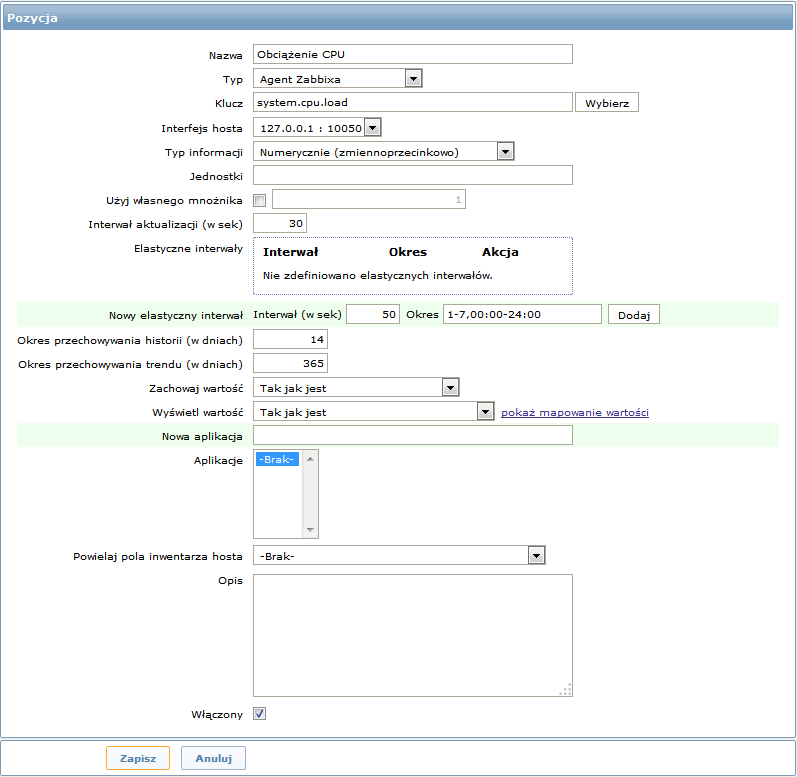
Dla naszego przykładu, najważniejsze jest wprowadzenie informacji w polach:
Nazwa
- Wprowadź Obciążenie CPU. Będzie to nazwa pozycji wyświetlana na listach i nie tylko.
Klucz
- Wprowadź system.cpu.load. Jest to techniczna nazwa pozycji identyfikująca typ informacji do zbierania. Klucz ten jest jednym z wielu predefiniowanych kluczy dostarczanych przez agenta Zabbix.
Typ informacji
- Wybierz Numerycznie (zmiennoprzecinkowo). Atrybut ten definiuje oczekiwany format danych.
Można również ograniczyć ilość dni historii pozycji do trzymania, na 7 lub 14. Dobra praktyką jest nie trzymać w bazie danych zbyt dużej ilości wartości historycznych.
Inne opcje można pozostawić z domyślnymi wartościami.
Po zakończeniu, kliknij Zapisz. Nowa pozycja powinna pojawić się na liście. Kliknij na Szczegóły nad listą, by obejrzeć co właściwie zostało zrobione.

Oglądanie danych
Po zdefiniowaniu pozycji, może Cię interesować czy już zbiera dane. By to sprawdzić, przejdź do Monitorowanie → Ostatnie dane, kliknij na + przed - other -, twoja pozycja powinna tu być i powinna zbierać dane.

Niestety, pierwsze dane mogą pojawić się po około 60 sekundach. Domyślnie, z taką częstotliwością serwer sprawdza zmiany w konfiguracji i uruchamia pobieranie danych nowych pozycji.
Jeżeli w kolumnie 'Zmiana' nie ma wartości, być może tylko jedna wartość pojawiła się do tej pory. Odczekaj kolejne 30 sekund do przyjścia kolejnej wartości.
Jeżeli nie widzisz żadnych informacji o pozycji jak na obrazku, upewnij się że:
- wprowadziłeś 'Klucz' pozycji i 'Typ informacji' dokładnie jak na obrazku
- zarówno agent jak i serwer działają
- stan hosta to 'Monitorowany' a ikona dostępności jest zielona
- host jest wybrany na liście rozwijalnej hostów, pozycja jest aktywna
Wykresy
Gdy pozycja przez chwilę popracuje, można już coś zobaczyć. Dla każdej monitorowanej pozycji numerycznej dostępne są proste wykresy, bez żadnej dodatkowej konfiguracji. Wykresy te są generowane w czasie rzeczywistym.
Żeby obejrzeć wykres, przejdź do Monitorowanie → Ostatnie dane i kliknij na link 'Wykres' przy pozycji.